Дублирование объектов
- Выберите объект для дублирования.
- Выполните команды Edit → Duplicate (Редактирование → Дублировать). Выбранный объект появится на странице рядом с оригиналом с небольшим смещением от него (рис. 4.15).
Вы можете сразу создать несколько копий объекта.
Многократное дублирование объектов
- Выберите объект.
- Выполните команды Edit → Step and Repeat (Редактирование → Вклеить многократно). Появится диалоговое окно Step and Repeat (рис. 4.16).
- В поле Repeat Count (Количество копий) введите число дубликатов, которые нужно создать.
- В поле Horizontal Offset (Сдвиг по горизонтали) укажите расстояние для горизонтального отступа между копиями.
- В поле Vertical Offset (Сдвиг по вертикали) введите величину вертикального отступа между копиями.
- Щелкните ОК. Выбранный объект будет дублирован в заданных позициях (рис. 4.17).
Если хотите получить пространство между объектами, создайте отступ, равный, по крайней мере, ширине и высоте объекта плюс размер пространства между объектами.
Иногда может потребоваться несколько дублей объектов, чтобы получить горизонтальную и вертикальную решетку. И хотя посредством команды Step and Repeat сделать это за один шаг нельзя, можете использовать ее для создания решетки (рис. 4.18).
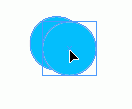
Рис. 4.15. Команда Duplicate используется для размещения объекта на странице рядом с оригиналом с небольшим смещением от него
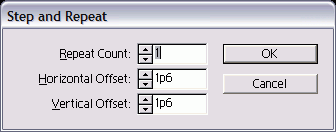
Рис. 4.16. Диалоговое окно Step and Repeat предназначено для создания многочисленных копий объекта, расположенных с определенными горизонтальными и вертикальными интервалами
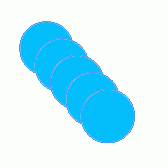
Рис. 4.17. С помощью команды Step and Repeat было создано пять копий первого круга
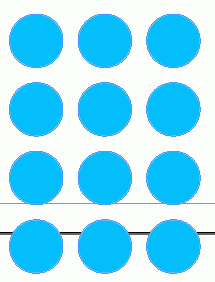
Рис. 4.18. Пример использования команды Step and Repeat для создания решетки объектов
Создание решетки объектов
- Выполните настройки в диалоговом окне Step and Repeat следующим образом:
- В поле Repeat Count введите число дубликатов для верхней строки.
- Введите расстояние для горизонтального сдвига.
- Оставьте вертикальный сдвиг равным нулю.
- Выберите все объекты и задайте настройки в диалоговом окне Step and Repeat:
- В поле Repeat Count введите количество добавляемых строк.
- Оставьте горизонтальный сдвиг равным нулю.
- Введите величину вертикального сдвига.
Функция "Step and Repeat" в Adobe InDesign CS1 автоматизирует создание рядов и колонн объектов, экономя время дизайнера. Она позволяет регулировать параметры смещения, обеспечивая точное расположение объектов, что идеально подходит для создания узоров и решеток.
Эта функция упрощает работу с документами, требующими множество повторяющихся элементов, например, в брошюрах и визитках, обеспечивая высокую точность и согласованность дизайна.
Комбинирование дублирования объектов с функциями выравнивания и распределения позволяет точно и симметрично размещать дубликаты в сложных макетах. Использование слоев упрощает управление видимостью и порядком дублированных объектов.
Применение различных стилей оформления к дубликатам, включая контур, заливку и тени, способствует созданию уникальных и визуально привлекательных дизайнов.
При работе с дублированием объектов важно сохранять четкость и качество исходных элементов, особенно для печатных макетов. Функционал дублирования и создания решеток в InDesign CS1 расширяет творческие возможности дизайнера, упрощая разработку макетов и поддерживая высокий уровень профессионализма в дизайне и верстке.